目錄
加速 WordPress

擁有一個快速的網站對於任何站長都是至關重要。您知道嗎?緩慢的網站不僅會給客戶留下不好的印象,而且還會使他們更有可能離開網站。通常 1 到 5 秒內才打開網站的頁面一般跳出概率高達 90 %。
有一個重要的部分就是 Google 這樣的搜索引擎把網站速度列為一個排名因素。所以緩慢的網站很難有機會被發現並且在 SEO 的分數通常都很差。
當然還是有一些方法可以提高您網站的性能。在本文中,我們提供 11 個方法,這些方法可以明顯加快您 WordPress 網站的速度並讓您對 WordPress 速度優化有更深入的了解。
為您的 WordPress 網站選擇合適的虛擬主機
首先您需要了解虛擬主機商提供的主機服務是否能滿足您網站要求。質量差的虛擬主機和不適當的代管方案可能會導致您的網站執行緩慢以及其他問題。
所以您在選擇虛擬主機商和主機服務時一定要研究透測。確定您網站需求然後找到最能滿足這些需求的虛擬主機和虛擬主機方案。然後確保您選擇的虛擬主機公司在提供出色的 WordPress 性能和客戶技術支援並了解虛擬主機商是否提供獨特的功能來加速 WordPress。
例如 TAKI Cloud 在 WordPress主機 提供 Memcached 與 Redis 功能供客戶選擇並使用 LiteSpeed 來提高伺服器性能和加載時間。
LiteSpeed 的異步架構可以比使用 Apache 有著更好效能更能處理高流量和並發鏈接。LiteSpeed 不是每次都創建一個新請求,而是透過存儲壓縮的快取文件來優化網站速度。
而 LiteSpeed 有提供一個 WordPress 快取外掛(Litespeed Cache)能進一步加快網站速度。LiteSpeed Cache 與其他快取外掛不同,LiteSpeed Cache 可以直接與 LiteSpeed Web Server整合在一起,允許它記住條目並分析依賴關係以造就更智能的快取管理。LiteSpeed Cache還提供 Object Cache (LSMCD)功能,這功能可將網站回應時間提高多達 10%,並大大減少檢索查詢結果所需的時間。
所以您一旦選擇了虛擬主機商後就該為您的 WordPress 網站選擇最合適的方案了。通常虛擬主機商提供多種虛擬主機類型,例如:
- 虛擬主機:入門級的主機類型,將不同的網站存儲在同一台伺服器上,TAKI Cloud 台灣的 Linux SSD 虛擬主機入門款 新台幣334/月。
- 雲端主機:提供 root 權限和專用資源的主機類型。它需要一些技術專業知識來設定與維護。TAKI Cloud 的 雲端主機 基本款每月新台幣 470 元起。
- WordPress 主機:一種專為 WordPress 性能優化和安全性而設計的虛擬主機。因為專為 WordPress設計,相對的對於主機的效能與調教就會有相對的要求,不論是快取、SSD硬碟、CPU使用率、記憶體使用率甚至到 io read / write 效能…等。TAKI Cloud 的 WordPress主機 入門款每個月只要新台幣 400元。
小編提示:
如果要從您選擇的主機型別中獲得最佳的 WordPress 性能優化和加載時間,請不要忘了先考慮您的需求、要上傳的內容量以及預期的流量。
當然您也可以選擇與虛擬主機商討論,例如 TAKI Cloud提供 Line@ 官方客服讓您可以即時詢問,您也可以選擇7天試用與免費協助搬家服務可以讓您更加了解 WordPress主機 的效能喔。
雖然很多人想要省錢是很自然的,但選擇主機應該是您預算中的重中之重。這是一項基本投資,這樣的投資可以幫助您提高網站的整體性能,套一句我們常說的話:一分錢一分貨。
理想情況下,您要選擇的主機型別應該有足夠的資源供日常使用並為升級和可能遇到意外高流量高峰的日子留出一點空間,不怕一萬只怕萬一。
這樣,您就不必擔心在流量高時突然耗盡存儲空間或造成網站崩潰。此外,如果您使用虛擬主機,超出主機規劃分配的資源也會對伺服器上的其他網站產生負面影響,不過在 TAKI Cloud 在服務器上有 CloudLinux PRO 軟體,能防止被其他網站影響,您也不會影響到別人,甚至當您資源使用快超過系統會主動告知讓您知道是否要升級,是一個很方便的功能喔。
選擇離目標受眾最近的伺服器位置
伺服器的位置決定了它傳輸和接收加載網站請求的速度。儘管在連接速度方面獲得許多提升,但延遲仍然是一個問題。
延遲是 Web Server 接收和處理網頁請求所消耗的時間。影響它的一個重要因素是到伺服器的距離。
網站請求和資料從一個伺服器傳達到另一個伺服器,直到它們到達用戶的瀏覽器。如果伺服器距離很遠,延遲會很高,並且在瀏覽器上加載網頁需要更長的時間。
高延遲會減慢網站速度並惡化整體用戶體驗。如果網站有很多內容(圖像、動畫和影片…等),情況會更糟。對於網路連接緩慢或不穩定的用戶來說,延遲成為一個更嚴重的問題。
但是,您可能不知道大多數觀眾的位置。要查看有關您的網站流量的詳細報告,包括訪問者的位置,請使用 Google Analytics,您可以透過 Google Analytics 分析數據了解您的網站訪問者來自於哪個國家居多。
我們通常在 WordPress 網站上最常用的 Google Analytics 外掛是 MonsterInsights。安裝 MonsterInsights 時會將 Google Analytics 添加到您的 WordPress 網站,您將能夠直接從 WordPress 管理儀表板查看您的網站流量指標。
使用 CDN 內容傳遞網路
內容傳遞網路(CND) 是指一組分佈在不同地理位置的伺服器,協同工作以提供網際網路內容的快速交付。
CDN 允許快速傳輸載入網際網路內容所需的資源,包括 HTML 頁面、javascript 檔、樣式表、圖像和視訊。 CDN 服務已得到不斷普及。如今,大多數 web 流量都通過 CDN 提供服務,包括來自Facebook、Netflix 和亞馬遜等主要網站的流量。
對於目標受眾位於不同位置的全球 WordPress 網站來說,這是一個完美的解決方案。CDN 縮短了用戶與伺服器之間的距離,顯著減少了延遲並提高了頁面速度。

CDN 通過將網站靜態內容的副本保存在快取來工作。當用戶訪問網站時,CDN會提供離他們最近的伺服器給用戶加載內容,這樣可以減少外部 HTTP 請求的數量與流量。
您可以使用不同的 WordPress CDN(Jetpack、KeyCDN、StackPath…)。當然您也可以使用 Cloudflare,它是 CDN 行業中最好的 CDN 之一。
以CloudFlare為例,當您註冊好 CloudFlare 後並添加您的網址,這時您便可以在您的 WordPress 安裝並啟動 Cloudflare WordPress 外掛。它可以讓您直接從儀表板配置 CDN 的設定。
小編提示:
小編在台灣比較喜歡使用 QUIC.cloud ,因為 Cloudflare 雖然好用,但是對於台灣節點支援度很低。
如果您是使用 Free方案,您被設置的節點是在美國,即便您使用他們的付費方案 Pro 方案(美金20元/月)或是 Business 方案(美金200元/月)也還是無法享用台灣節點。
除非您是非常有錢或是大型企業,您就可以選擇他們的 Enterprise方案(美金4000~5000元起/月),當然如果您覺得只要是不用錢是不是台灣節點無所謂那您就可以使用Cloudflare Free方案,而小編選擇QUIC.cloud是因為它離台灣最近的節點是在香港,至少不用到美國這麼遠,比較好一些。

通過 HTTP/2 傳遞內容
HTTP 全名是 超文本傳輸協定(HyperText Transfer Protocol),內容只規範了客戶端請求與伺服器回應的標準,實際上是藉由 TCP 作為資料的傳輸方式。
舉例當有人想訪問一個網站時,他們的瀏覽器會向遠程伺服器發送 HTTP 請求,遠程伺服器便會處理這請求並加載網站內容。
HTTP/2 相比於 HTTP/1.1,可以說是大幅度提高了網頁的性能,只需要升級到該協議就可以減少很多之前需要做的性能優化工作,並且HTTP/2 比 HTTP/1.1 快很多。
以下是 HTTP/2 比 HTTP/1 優勢的地方:
二進制傳輸,高效溝通:HTTP/2 使用為機器之間的通信而設計的二進制協議。與 HTTP/1 使用基於文本的協議相比,二進制資料處理比較簡單得多。
加權優先級:使用 HTTP/2,網站開發人員可以決定首先加載哪些內容。此功能允許瀏覽器首先加載文本等較輕的內容,給人以網站加載速度更快的印象。
多路復用:使用 HTTP/1,瀏覽器只能一個一個元素加載。在 HTTP/2 中引入了多路復用的技術。多路復用很好的解決了瀏覽器限制同一個域名下的請求數量的問題,同時也接更容易實現全速傳輸,畢竟新開一個 TCP 連接都需要慢慢提升傳輸速度。
- 伺服器推送:HTTP/2 允許伺服器在瀏覽器請求之前先發送內容。
- 高級壓縮:HTTP/2並沒有使用傳統的壓縮算法,而是開發了專門的”HPACK”算法,在客戶端和服務器兩端建立“字典”,用索引號表示重複的字符串,還採用哈夫曼編碼來壓縮整數和字符串,可以達到50%~90%的高壓縮率。

目前大多數 WordPress 主機商都有使用 HTTP/2。無需手動啟動,TAKI Cloud 使用的 Web Server ” LiteSpeed ” 本身就支持 HTTP/2。
使用 Nginx 伺服器的 WordPress 主機商也原生支持 HTTP/2,而 Apache 伺服器在 2015 年增加了對它的支援了。如果您的網路主機使用 Apache,請聯繫他們以確認是否提供 HTTP/2 支援。
但是,如果您不確定您的 WordPress 網站是否使用 HTTP/2,請使用HTTP/2 測試工具和HTTP2.Pro進行檢查。如果事實證明您的網站仍然使用 HTTP/1,請檢查您的網站虛擬主機是否提供 HTTP/2 並聯繫主機商請他們啟動。
此外,要記住,強烈建議為 HTTP/2安裝 SSL 證書,因為幾乎所有瀏覽器都僅通過加密連接支持 HTTP/2 。
選擇優化的 WordPress 主題模板
您使用的 WordPress 主題模板會影響您網站的速度。選擇一個經過優化的主題模板來加速您的 WordPress 網站非常重要。
請注意以下標準來選擇的 WordPress 主題模板:
- 優化程式碼:為防止出現任何性能或安全問題,請確保主題模板的程式碼遵守全球資訊網協會 (W3C) 和 WordPress 標準。使用HTML 標記驗證服務和免費外掛主題檢查等工具快速驗證主題程式碼。
- 網站輕量化:輕量級主題模板具有重要因素。它程式碼應該盡量減少混亂,JavaScript 和 CSS 文件的大小最好在100 KB以下。默認的 WordPress 主題通常屬於這一類。
- 瀏覽器相容性:並不是所有的 WordPress 主題模板都能在不同的瀏覽器上運行良好。選擇跨瀏覽器相容的主題模板可以讓您為任何用戶提供最佳體驗。
- 移動響應式能力:當主題模板是響應式網站時,它可以適應移動螢幕而不會放慢速度。超過一半的網路流量來自移動設備,響應式能力對於確保可訪問性和吸引訪問者非常重要。
- AMP :Accelerated Mobile Pages (AMP) 技術讓 WordPress 網站在移動設備上加載速度更快。選擇支持 AMP 的主題可以顯著提高移動網站的速度。
在安裝主題模板之前,請務必嘗試 Demo 網站。如果主題模板是免費的,請在您的網站上安裝並啟動它,先不用添加任何其他內容。然後,使用 PageSpeed Insights 之類的工具測試網站速度。
到 PageSpeed Insights 網站,輸入您網站的域名,然後分析一下。

優化圖片
圖片對網站的美觀重要。它們是吸引注意力、炫耀產品或喚起特定情感的最佳方式之一。
但是,大圖片會顯著增加頁面大小,從而減慢載入時間。根據HTTP Archive的數據,到 2021 年 8 月,圖片占平均頁面總大小的45%左右。這不僅僅是 CSS、字體和 HTML 文件的總和。
所以優化圖片是非常重要的一環。以下是一些優化 WordPress 圖片方式和加快網站速度的技巧:
1.圖片必須小於 500 KB:在上傳任何圖片之前,請檢查其圖片大小。通常,大於500 KB的圖片加載速度明顯較慢。您可以使用 TinyPNG 或 iLoveIMG 之類的工具來壓縮圖片。
2.使用推薦的圖片格式:不同的圖片格式使用不同的文件圖片壓縮方法。因此,某些圖片格式比其他圖片格式更適合特定用途。以下是一些最常見的圖片文件格式以及它們最適合的用途:
- JPEG:JPEG 使用有損壓縮,這意味著會丟失一些畫素以支援更小的文件大小。JPEG 最適合共享照片。
- PNG:PNG使用無損壓縮,保留圖像中的所有畫素,確保最佳分辨率。建議將 PNG 用於圖形和繪圖。
- 網頁版 WebP:WebP結合有損和無損壓縮的能力而越來越受歡迎。通過使用 WebP,您可以提供比 JPEG 或 PNG 文件更小的高分辨率圖片。
3.使用適當的顯示尺寸:避免上傳高分辨率圖片並在 WordPress 上調整它們的大小。雖然這些圖片看起來更小,但機器仍然需要從伺服器下載整個文件,佔用更多頻寬與空間。如果您需要展示2000 x 1000 像素的圖像,最好在上傳之前將它們調整為該精確尺寸。
4.延遲載入圖片:啟用延遲載入後,頁面上的圖片將延後加載。這提高了網站速度,因為網站不必一次載入所有圖像,只有當用戶向下滾動才會看到圖片。
我們這裡建議您可以安裝 WordPress 圖片優化外掛,例如 WP Smush 以獲得快速直接的圖片解決方案。WP Smush 可以讓您在 WordPress 媒體庫中批量壓縮和調整圖像大小,並具有延遲加載功能。
此外,專業版的 WP Smush 支援您將圖片轉換為 WebP。

定期更新 WordPress 核心、外掛和主題
通過 WordPress 軟體更新,您將確保您的網站始終具有最新的性能和安全保護。安全性和性能是相輔相成;如果 WordPress 網站容易受到攻擊,它可能會變慢甚至無法使用。
作為一個開源平台,WordPress 不幸地吸引了許多駭客不斷尋找安全漏洞。因此 WordPress 保持最新狀態就顯得非常重要。
打從WordPress 5.5開始,可以直接從後台輕鬆手動更新 WordPress 核心、外掛和主題,您也可以設定自動更新。
對於WordPress 核心,您可以僅對小升級啟用自動更新,我們建議大多數用戶使用自動更新。重大更新可能會增加不適合您的 WordPress 網站的重大更改。
要選擇您的 WordPress 核心軟體應如何自動更新,請登錄您的後台首頁看到”控制台“裡面有”更新“這選單點入便可以更新 WordPress 核心與語言包。
- 如果您已啟用次要自動更新,您將看到一條消息,指出此網站將自動與 WordPress 的維護和安全版本保持同步。
- 如果要啟用主要自動更新,請點選為所有新版本的 WordPress 啟用自動更新。啟用此功能後,顯示消息此網站將自動與每個新版本的 WordPress 保持同步。
或者,如果您使用 TAKI Cloud 虛擬主機,您可以選擇從 Plesk 啟用 WordPress 核心自動更新。為此,請登入到 Plesk -> WordPress。在WordPress裡,找到檢查更新讓系統檢查,其他步驟可依下方圖示說明就可以了。





為了安全起見建議在更新任何外掛之前閱讀新版本的變更說明。如果您有一個大流量的大型網站,這一點很重要。
安全更新通常可以立即應用。但是,功能更新可能存在影響可用性和性能的錯誤。提供一個好方法就是在應用任何功能更新之前先等待一周。到那時,開發人員應該已經修復了任何已知問題在做更新,這樣就可以避免發生衝除與不適應的狀況。
刪除卸載停用的外掛
WordPress 外掛方便擴展網站的特性和功能。但是,某些外掛可能會佔用大量資源,從而影響性能。這就是為什麼您應該避免使用過多的 WordPress 外掛,確保刪除不再使用的外掛。
停用外掛是不夠的,因為它仍然存在於您的 WordPress 網站。您必須從 WordPress 中完全刪除未使用的外掛。
刪除大多數外掛其實很簡單。在您的儀表板中,左邊選單選擇 外掛 -> 已安裝外掛,找到已停用的外掛,然後選擇 “刪除”。
不活動的外掛可能會留下一些剩餘的資料庫查詢和 WordPress 設定,這需要一些額外的方法才能完全刪除。這在有關安全性或針對快取的外掛很常見。
在刪除已停用的外掛之前,請查看外掛的官方文檔,其中包含如何正確卸載它。例如,Yoast SEO 有一篇關於如何完全卸載他們外掛的綜合文章。
如果外掛沒有深入的卸載指南,您將不得不手動刪除其剩餘設定和資料庫文件。
為避免不得不頻繁卸載 WordPress 外掛,請首先嘗試更有選擇性地安裝外掛:
- 要安裝外掛前首先看一下開發人員。開發人員應該有建立好的外掛和用戶使用回饋的記錄並且他們還會定期更新外掛。
- 如果您想從第三方來源安裝外掛,請確保它是可靠可信任,例如 Envato。不可靠的來源更有可能包含劣質外掛,甚至可能包含惡意軟體。
- 只安裝必要的外掛。在安裝任何外掛之前,問問自己它是否對您的網站非常必要。您擁有的外掛越少,您的 WordPress 網站就會越輕快。
安裝外掛越少帶來性能越好。當然外掛品質也相對重要。一個品質差的外掛可能會導致網站效能有毀滅性問題。因此選擇外掛必須事先進行適當的研究與了解,千萬別因為自己的喜好造成網站效能慘不忍睹。
縮小 HTML、CSS 和 JavaScript
如果您曾經打開過 CSS、HTML 或 JavaScript 檔案,您會注意到其中有大量的空格、換行符號、註釋和冗餘字符。儘管這使得這些檔案對開發人員更具可讀性,但它很混亂,這使得網站加載速度變慢。
縮小 CSS、HTML 和 JavaScript 檔案意思是指刪除不必要的字符以減小檔案大小。您可以使用較小的檔案來加速 WordPress,因為越小檔案越能讓伺服器和瀏覽器之間的資料傳輸來的更快。
請查看下方示範,我們來比較沒縮小檔案與縮小後的檔案看看差異。
縮小前我們可以看以下的 css 狀況:
.card-list {
width: 85vw;
margin: 0 auto;
display: grid;
grid-template-columns: 1fr 1fr 1fr 1fr;
grid-gap: 20px;
}
.ui-helper-hidden {
display: none;
}
.ui-helper-hidden-accessible {
border: 0;
height: 1px;
margin: -1px;
overflow: hidden;
padding: 0;
position: absolute;
width: 1px;
clip: rect(0 0 0 0);
}
縮小後我們可以看以下的 css 狀況:
.cliard-st{width:85vw;margin:0 auto;display:grid;grid-template-columns:1fr 1fr 1fr 1fr;grid-gap:20px}.ui-helper-hidden{display:none}.ui-helper-hidden-accessible{border:0;height:1px;margin:-1px;overflow:hidden;padding:0;position:absolute;width:1px;clip:rect(0 0 0 0)}
縮小 JavaScript、HTML 或 CSS 文件的主要方法有兩種:
- 使用線上工具:目前小編使用 CSS Compressor 與JavaScript Compressor ,這可以幫助您自動縮小 JavaScript、CSS 的內容,很方便,一旦縮小後就只要替換掉舊的檔案即可。
- 安裝一個縮小外掛:當然在 WordPress 也有很多達人寫出幾個外掛可以幫助你縮小 HTML、JavaScript 和 CSS 檔案,小編推薦一般比較多人使用的外掛 Fast Velocity Minify。在安裝完此外掛後設定一下,選擇要縮小的檔案類型就會幫你縮小你想縮小的檔案。
當然檔案縮小是優化網站性能最簡單、最有效的方法之一。通常,它會將檔案縮小約 40-60%。這裡也推薦一些快取優化外掛有提供 css、js 與 html 縮小工具 。例如:LiteSpeed Cache、W3 Total Cache 和 Autoptimize 。
使用最新的 PHP 版本
PHP是一種開源的通用電腦手稿語言,尤其適用於網路開發並可嵌入HTML中使用。PHP的語法借鑑吸收 C語言、Java 和 Perl 等流行電腦語言的特點,易於一般程式設計師學習。PHP的主要目標是允許網路開發人員快速編寫動態頁面,但PHP也被用於其他很多領域。當然因為它的開源性,所以 WordPress CMS 和基於它構建的所有網站都是用 PHP 編寫的。
與任何其他軟體一樣,PHP 自首次發布以來一直在不斷更新。每個新版本的 PHP 都更新了性能和安全性增強功能。
根據 Phoronix 的基準測試,PHP 8.0 的性能比起 PHP 7.4 高 10%。它帶有許多新功能和優化,提高了程式的效率。
PHP 8.0 有一個新功能是即時 (JIT) 編譯。簡單來說,JIT 讓 PHP 8.0 在執行前立即將程式編譯成機器代碼。啟用跟踪 JIT 編譯後,WordPress 上的 PHP 8.0 性能甚至更快。
目前,WordPress支援 PHP 7.4或更高版本。但大部分 WordPress 網站…確切來說是32.38% 用戶仍在使用 WordPress 不再支援的 PHP 版本(PHP5.2 ~ PHP7.3)。此外,只有1.54%的 WordPress 網站使用最新版本的 PHP。
如果您仍在使用舊版本的 PHP,您將錯過新功能、性能改進和安全更新。除了提高 WordPress 網站的速度之外,更新 PHP 還將確保其整體安全性。
大多數 WordPress 主機商允許您從虛擬主機管理面板(Plesk、Cpanel、DirectAdmin、CyberPanel、Virtualmin)上更改您的 PHP 版本。要在 TAKI Cloud 的 Plesk 中更改 PHP 版本,請先登入 Plesk 管理介面 執行以下步驟:



小編提示:
在升級 PHP 版本之前,請確保您的 WordPress 網站的程式碼與您要升級到的版本相融性。所以建議您先試試在快取環境中升級 PHP 版本。這是降低網站崩潰風險的最佳方法。
優化 WordPress 資料庫
資料庫是存儲所有網站資訊的地方,從文章和頁面到主題和外掛設定…等;相關數據都儲存在資料庫裡。然而因為 WordPress 採用 PHP 程式語言,當然在資料庫使用 MySQL 或是 MariaDB 作為默認資料庫。
隨著時間的推移,您的 WordPress 資料庫可能會積累許多不必要或是垃圾的資料造成使您的網站膨脹肥大。不必要的資料可能包括文章修訂、評論刪除、舊外掛設定和未使用的 Tag 標籤。
如果您選擇任其發展置之不管,您會發現臃腫肥大的資料庫將使伺服器更難快速檢索特定資訊。這將對網站的性能造成影響,從而降低其整體速度。相比之下,優化良好的資料庫可以更快地回應查詢。
當然小編也發現有一些外掛也會造成資料庫肥大,例如:一些分析數據或安全用的外掛,其實在分析數據方面使用 google analytics 就很好用了,如果在 WordPress 尚在安裝額外的工具外掛只會因為外掛把這些數據資料儲存在資料庫裡,這資料庫會迅速成長快速,當然這也包括了安全外掛,除非您的主機商沒提供任何安全防護那就另當別論。
當然也有一些方法可以優化您的 WordPress 資料庫。
第一種方法是使用 phpMyAdmin。phpMyAdmin 是一個開源資料庫管理系統,也是一個很方便的管理系統,這在許多虛擬主機管理平台都有支援,當然也包括了 TAKI Cloud 所使用的 Plesk。
1.首先您需要登入plesk管理介面,點選資料庫。

2.進入資料庫管理的功能裡選擇 phpMyAdmin 功能

3.進到phpMyAdmin畫面裡再下方可以選擇全選選項打勾,在下拉選單選擇最佳化資料表然後執行,系統便會自動優化所有的資料表了。

第二種方法是使用WordPress 資料庫外掛,例如 WP-DBManager。
- 從您的 WordPress 外掛裡新增外掛找尋 WP-DBManager ,找到後安裝並啟用外掛。
- 點選資料庫->最佳化資料庫。
- 將您要優化的所有資料表選擇是。
- 選擇最佳化。
- 完成。
小編提示:
資料庫優化是優化 WordPress 速度最危險的方法。如果操作不當,您可能會意外破壞您的網站。在優化資料庫之前要先備份資料庫,這點非常重要。
結論
我們希望本文章提供 11 種應用方法可以幫助您實踐最佳化加速您的 WordPress 網站。如果您有任何問題或其他 WordPress 速度優化問題,請隨時將它們留在下方評論部分,我們可以一起研究與討論。
如何加速 WordPress 常見問題
品質差的網路代管和沒有資料緩存是 WordPress 網站加載過長的最常見原因。過多的外掛、未優化的圖片文件以及不使用內容交付網路 (CDN) 來面對大流量峰值也會損害您的頁面加載時間造成網站速度變慢。
有很多網站性能優化方法可以加速您的 WordPress 網站。我們建議切換到有信譽的代管服務提供商,如 TAKI Cloud,並使用 CDN 開始。
您可以使用 google speed 和 GTmetrix 等在線工具執行網站速度測試。其中一些可以讓您選擇一個測試位置來檢查您的網站在不同地區的表現。除了對您的頁面加載時間進行評分外,網站速度測試工具還可以檢測損害您網站加載速度的性能問題,並提出可行的建議來解決這些問題。
為移動用戶加速 WordPress 網站的最佳方法是使網站適合移動設備。通過使用響應式主題、啟用移動快取以及優化移動圖片作為網站優化過程的一部分。
影響網站速度的主要因素是頁面元素(HTML 和 CSS)、代管、多媒體和網路連接。您的程式碼標準也將決定或破壞您網站的加載速度和整體性能。
可接受的網站加載時間在 2 ~ 5 秒之間。然而,Google 建議將你的最大內容繪畫保持在 2.5 秒以下。